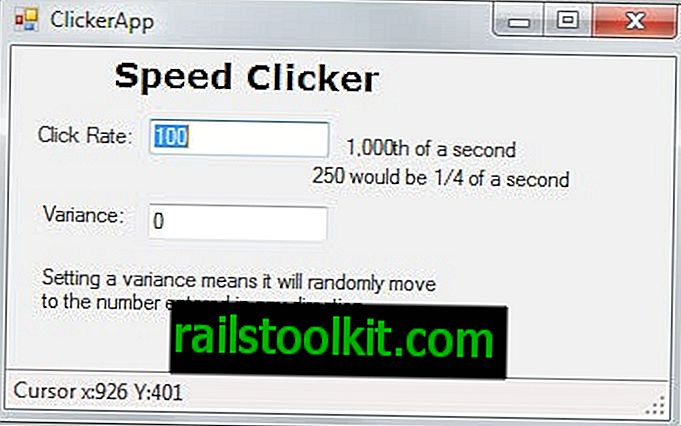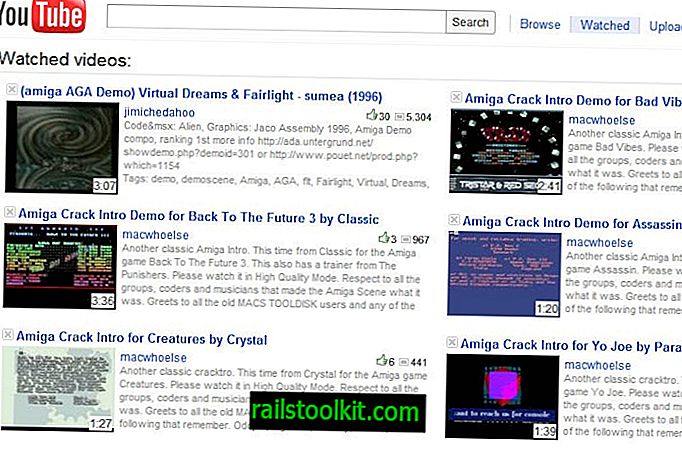Daudzas vietnes internetā automātiski atskaņo videoklipus, kad tās apmeklējat. Tas var būt video saturs, kas tiek publicēts vietnē, vai reklāmas veidā, kas tiek parādīts vietnē.
Reklāmas gadījumā lielākajā daļā vietņu šie videoklipi tiek izslēgti pēc noklusējuma, bet daži to nospiež un ieslēdz arī audio.
Lielākajai daļai tīmekļa pārlūkprogrammu ir izslēgta funkcionalitāte, lai pret tām izvairītos, un jums nav jāmeklē cilne, kurā mūsdienās skan skaņa, taču izslēgšana neapturēs video atskaņošanu.
Automātiska video atskaņošana ir sliktāka mobilajām ierīcēm, jo lielākajai daļai lietotāju nav neierobežota plāna, kas nozīmē, ka viņi apēd ikmēneša joslas platuma kvotu un atskaņošanas laikā var palēnināt arī citus pārsūtījumus.
Pārtraukt video atskaņošanu
Šajā rokasgrāmatā ir sniegta informācija par to, kā apturēt video automātisko atskaņošanu galddatoros un mobilajās tīmekļa pārlūkprogrammās. Lūdzu, ņemiet vērā, ka daži pārlūkprogrammas nepiedāvā funkcionalitāti, lai bloķētu video automātisku atskaņošanu.
Es par to esmu runājis 2015. gadā, un, lai gan raksts lielākoties joprojām ir spēkā, ir izlaisti atjauninājumi un atklātas jaunas metodes, kas attaisno šo jauno rokasgrāmatu.
Tas aptver arī populāros pārlūkus, izņemot Firefox un Chrome.
Flash vs HTML5
Vietnēs un pakalpojumos, izmantojot video, tiek izmantotas divas tehnoloģijas: Flash vai HTML5. Zibspuldze ir vērsta uz lejupejošu spirāli, taču to joprojām izmanto, īpaši ja darbvirsmas pārlūkprogrammas tiek izmantotas, lai izveidotu savienojumu ar vietnēm, bet HMTL5 ir uzlecošā zvaigzne, kas pārņem (un dominē mobilajās platformās).
Flash saturu lielākajā daļā pārlūku var iestatīt noklikšķināt un atskaņot, kas neļauj tam automātiski ielādēt. Tas tomēr nozīmē, ka, ja vēlaties, lai saturs tiktu atskaņots, jums būs jānoklikšķina uz šiem Web lapu elementiem.
Vēl viena atšķirība starp Flash un HTML5 multividi ir tāda, ka HTML5 multivide joprojām tiks lejupielādēta (buferizēta) pat tad, ja bloķēsit tās automātisku atskaņošanu.
Mozilla Firefox
Firefox lietotāji var bloķēt Flash un HTML5 video automātisko atskaņošanu tīmekļa pārlūkprogrammā tieši, neizmantojot papildinājumus.
Firefox un HTML5 video

Sākot ar Firefox 63/64 : Mozilla mainīja pārlūka noklusējuma izturēšanos. Preference media.autoplay.default definē, vai automātiskā atskaņošana ir iespējota, bloķēta vai ja lietotāji saņem uzvedni, kad multivide ar skaņas automātisko atskaņošanu.
- Ielādēt apmēram: config? Filter = media.autoplay.default adreses joslā.
- Iestatiet preferenci uz 0 = atļaut, 1 = bloķēt vai 2 = uzvedne.
Sākot ar Firefox 41, Mozilla ieviešana ir kļuvusi vēl labāka attiecībā uz HTML5 video, kas tiek automātiski atskaņoti.
Tāpat kā daudzās Firefox lietās, tiek nodrošināta priekšroka, kas nosaka, vai HTML5 video tiek atskaņoti automātiski.
Šī metode darbojas Firefox galddatoru un mobilajām versijām
- Ielādēt apmēram: konfigurējiet pārlūka adreses joslā.
- Pārliecinieties, ka būsit piesardzīgs, ja tiek parādīts pirmais ziņojums.
- Izmantojiet meklēšanu, lai atrastu media.autoplay.enabled .
- Veiciet dubultklikšķi uz izvēles, lai iestatītu to uz nepatiesu .

Tas bloķē automātisku HTML5 video atskaņošanu pārlūkprogrammā Firefox.
Firefox un Flash video

Flash video ir tikai problēma uz darbvirsmas, un labākais risinājums, kā ar to tikt galā (papildus Flash pilnīgai noņemšanai no sistēmas) ir iestatīt spraudni, lai tas noklikšķina, lai atskaņotu, lai tas aktivizētos tikai tad, kad vēlaties.
- Ielādēt apmēram: papildinājumi Firefox adreses joslā.
- Pārslēdzieties uz spraudņiem, izmantojot navigācijas izvēlni, kas parādīta kreisajā pusē.
- Atrodiet Shockwave Flash un izmantojiet izvēlni pa labi no tās, lai iestatītu, ka tā tiek prasīta, lai aktivizētu (tas nozīmē, ka noklikšķiniet, lai atskaņotu).
Kad tas ir izdarīts, viss Flash saturs netiek ielādēts pēc noklusējuma, bet tikai tad, kad to atļaujat.
Google Chrome
Google Chrome darbvirsmai un pārlūka mobilajai versijai ir daudz līdzību, bet arī būtiskas atšķirības.
Mobilais Chrome neatbalsta, piemēram, paplašinājumus vai spraudņus, kas to ievērojami ierobežo, ja runājam par satura automātisku atskaņošanu internetā.
Chrome un HTML5

Google Chrome tiek piegādāts bez iespējas bloķēt HTML5 videoklipu automātisku atskaņošanu.
Ir pieejami paplašinājumi, kuru mērķis ir aizpildīt nepilnības, taču, tā kā mobilais Chrome neatbalsta paplašinājumus, tie tiek izmantoti tikai tīmekļa pārlūkprogrammas versijai darbvirsmas gadījumā.
Tas nozīmē, ka pašlaik nav iespēju bloķēt HTML5 videoklipu automātisku atskaņošanu mobilajā Chrome pārlūkā.
Šeit ir īss paplašinājumu klāsts, ko jūs varētu vēlēties izmēģināt:
- Atspējot HTML5 automātisko atskaņošanu: saskaņā ar izstrādātāju pārtrauc visu HTML audio un video izmantošanu automātiskajā atskaņošanā visās vietnēs.
- Video automātiskās atskaņošanas bloķētājs: bloķē tikai HTML5 video (nevis audio).
Chrome un Flash

Šis noteikums attiecas tikai uz pārlūka Google Chrome galddatora versiju, jo mobilā versija neatbalsta spraudņus, tostarp Flash.
- Ielādējiet pārlūka adreses joslā chrome: // iestatījumus / saturu.
- Atvērtajā lapā atrodiet spraudņu sadaļu.
- Mainiet iestatījumu, lai ļautu man izvēlēties, kad palaist spraudņa saturu .
Tas bloķē Flash satura automātisku atskaņošanu vietnēs, kuras atverat pārlūkā.
Opera
Opera pārlūka pamatā ir Chromium / Blink (tas pats avots kā Google Chrome). Tas atbalsta spraudņus un paplašinājumus tikai darbvirsmas versijā.
Opera un HTML5
Tāpat kā Google Chrome mobilajām ierīcēm, arī Opera mobilais tālrunis neatbalsta opciju, kas ļauj apturēt HTML5 videoklipu automātisko atskaņošanu.
Ja izmantojat Opera darbvirsmas versiju, varat instalēt pārlūka paplašinājumus, lai bloķētu multivides elementu automātisko atskaņošanu:
- Atspējot HTML5 automātisko atskaņošanu: darbojas tāpat kā iepriekš minētais Chrome paplašinājums. Tas bloķē HTML5 audio un video elementu automātisku atskaņošanu.
- Video automātiskās atskaņošanas bloķētājs: bloķē tikai HTML5 video elementus.
Opera un Flash

Lai atspējotu Flash automātiski atskaņot video Opera pārlūkā, rīkojieties šādi:
- Ielādēt operāciju: // iestatījumi pārlūka adreses joslā.
- Pārslēdzieties uz vietnēm, izmantojot navigācijas izvēlni kreisajā pusē.
- Lapā atrodiet spraudņus .
- Mainiet preferences noklikšķināt, lai atskaņotu .
Internet Explorer / Microsoft Edge

Microsoft Edge un Internet Explorer šobrīd nepiedāvā opcijas, lai bloķētu video automātisku atskaņošanu.
Abas ļauj atspējot Adobe Flash, taču tas bloķēs Flash visās vietnēs, un tas tiešām nav labs risinājums, ja reizēm jums tas ir nepieciešams.
Kamēr Internet Explorer mainīsies, joprojām ir cerība uz Microsoft Edge, jo Microsoft plāno šovasar sākt paplašinājumu atbalstu.
Tā kā Chrome paplašinājumus ir viegli pārnest uz Edge, iespējams, ka pārlūkam Chrome pieejamie HTML5 bloķējošie paplašinājumi atradīs ceļu uz Microsoft Edge, lai pārlūka lietotājiem nodrošinātu uzticamu iespēju bloķēt video automātisko atskaņošanu.
Vivaldi
Vivaldi ir salīdzinoši jauns pārlūks, kura pamatā ir arī Chromium / Blink un kas pašlaik ir pieejams tikai kā darbvirsmas versija.
Tāpēc nav pārsteigums, ka pārlūkprogramma atbalsta tās pašas metodes, kā bloķēt videoklipu automātisku atskaņošanu kā Google Chrome.
Vivaldi un HTML5
Vivaldi pagaidām nav oficiāla pirmās puses paplašinājumu veikala, taču jūs varat lejupielādēt un instalēt Chrome paplašinājumus, apmeklējot Chrome interneta veikalu.
Lai bloķētu HTML5 videoklipu automātisku atskaņošanu, instalējiet kādu no šiem paplašinājumiem:
- Atspējot HTML5 automātisko atskaņošanu: saskaņā ar izstrādātāju pārtrauc visu HTML audio un video izmantošanu automātiskajā atskaņošanā visās vietnēs.
- Video automātiskās atskaņošanas bloķētājs: bloķē tikai HTML5 video (nevis audio).
Vivaldi un Flash

Tas, ko jūs, iespējams, nezināt par Vivaldi, ir tas, ka pārlūkā varat atvērt arī Chrome satura iestatījumus, kas ļauj iestatīt spraudņus, lai tie noklikšķinātu, lai atskaņotu.
- Ielādējiet vivaldi: // iestatījumus / saturu pārlūka adreses joslā.
- Ritiniet uz leju, līdz atrodat spraudņu sadaļu.
- Iestatiet preferenci, lai ļautu man izvēlēties, kad palaist spraudņa saturu .
Tas novērš Flash video un audio satura automātisku atskaņošanu pārlūkprogrammā.